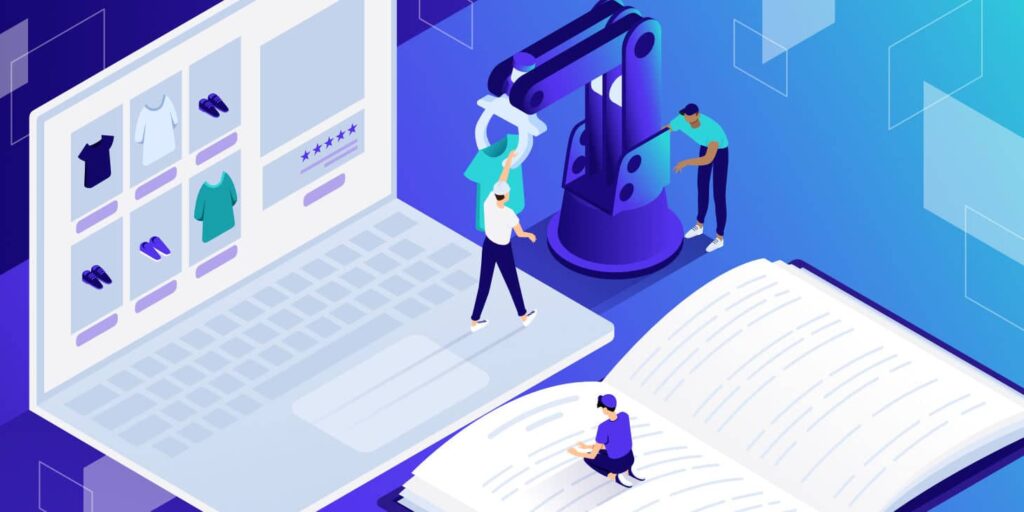At starte en WooCommerce butik kan være en skræmmende opgave. Der er så mange ting at overveje, lige fra opsætning af din butik til tilføjelse af produkter og administration af dit lager. Og det er for ikke at tale om de opgaver, der er relateret til at skabe dine produkter, markedsføring og så meget mere. Det er forståeligt, at udsigten til bare at komme i gang kan føles overvældende.
Heldigvis er der masser af plugins og værktøjer, der kan hjælpe dig med at få arbejdet gjort rigtigt. I denne artikel viser vi dig, hvordan du tilføjer og administrerer produkter i WooCommerce på den rigtige måde med trinvise instruktioner, som du kan følge med i.
Desuden har vi fundet ni plugins, der kan hjælpe dig med denne opgave og strømline din indsats for at tilføje produkter.
Først og fremmest, vejledningen!
Sådan tilføjer du produkter i WooCommerce
Tilføjelse af produkter i WooCommerce er en ret ligetil proces, men der er stadig et par ting, du skal huske på. Her er hvordan du kommer i gang:
Trin 1: Log ind på din WordPress og installer WooCommerce
Før du tilføjer nye produkter, skal du logge ind på dit WordPress-websted. Når du er logget ind, vil du blive ført til WordPress Dashboard. Hvis du har brug for hjælp til at konfigurere WordPress til at begynde med, skal du overveje MyKinsta, vores WordPress-centrerede kontrolpanelløsning, der strømliner processen med at oprette og administrere websteder fra start til slut.
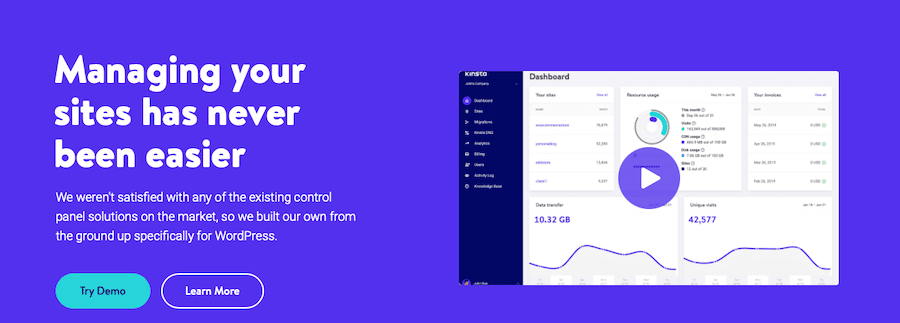
Hvis du antager, at du har WordPress installeret, er det tid til at installere WooCommerce pluginet, hvis du ikke allerede har gjort det. Du kan gøre dette ved at følge de samme plugin-installationsinstruktioner, som du ville gøre for ethvert andet plugin.
Du skal også oprette og konfigurere WooCommerce, før du tilføjer produkter. Vores omfattende WooCommerce-opsætningsguide bør hjælpe dig i gang.
Når opsætningen er færdig, kan du begynde at tilføje produkter.
Trin 2: Tilføj et nyt produkt
Nu hvor du har WooCommerce installeret, er det tid til at begynde at tilføje produkter.
I WordPress Dashboard skal du finde menupunktet, der hedder WooCommerce i venstre side af skærmen. Under dette skal du klikke på Produkter > Tilføj nyt.
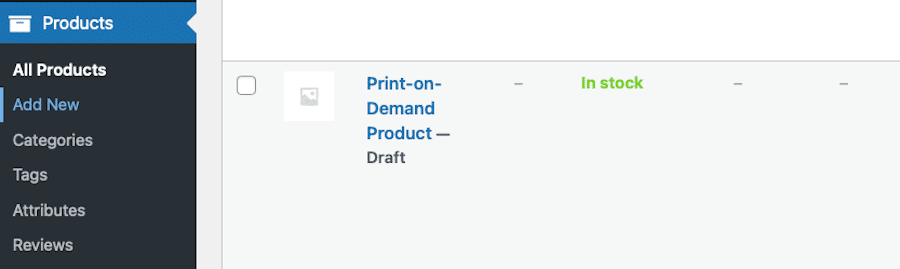
Dette vil føre dig til en ny side, hvor du kan begynde at udfylde produktets detaljer.
Trin 3: Tilføj et navn og en beskrivelse
Den første ting du skal gøre er at tilføje et navn og en beskrivelse til dit produkt.
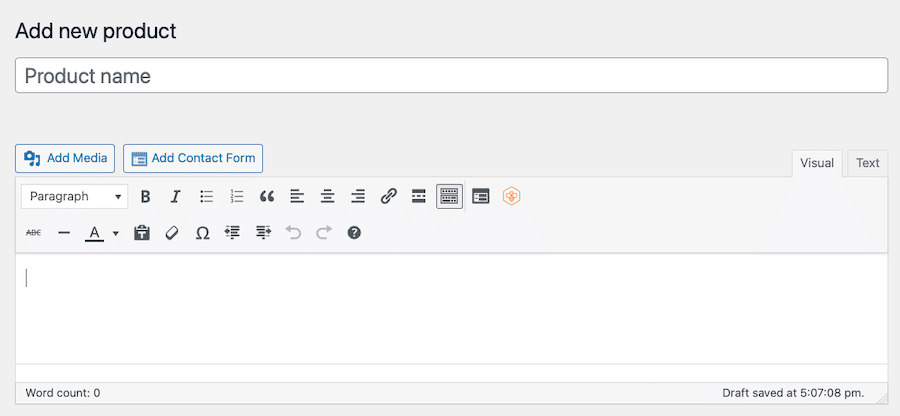
Navnet vil være den måde, som dit produkt bliver opført på din WooCommerce-shop-side. Beskrivelsen er der, hvor du giver flere detaljer om produktet, og hvad det gør.
Du kan også rulle ned på siden og tilføje en kort beskrivelse, som vises på din shopside under produktnavnet.
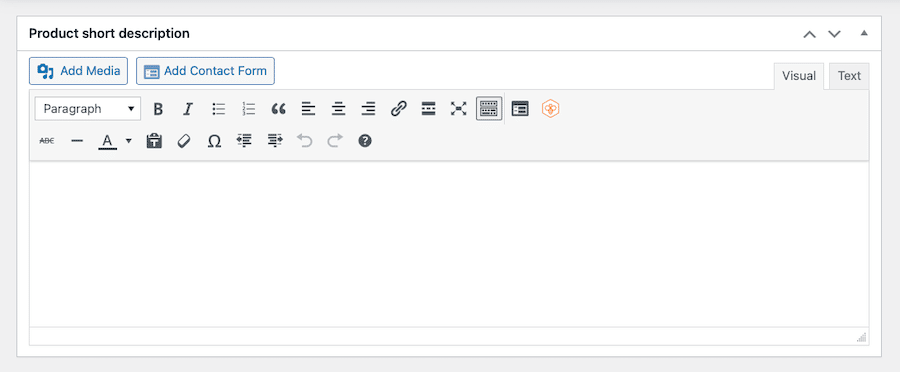
Både navnefeltet og beskrivelsesfeltet understøtter rich text-redigering, så du kan tilføje ting som overskrifter, lister og links.
Trin 4: Tilføj produktdata
Når du har tilføjet et navn og en beskrivelse, er det tid til at begynde at udfylde produktdataene.
Øverst i dette afsnit vises Produktdata, og ved siden af den er der en dropdown-menu, der som standard er indstillet til Enkelt produkt. Her kan du vælge forskellige produkttyper, herunder følgende:
- Enkelt produkt
- Grupperet produkt
- Eksternt/tilknyttet produkt
- Variabelt produkt
Til højre for dette kan du også vælge afkrydsningsfelter for virtuel eller downloadbar, som du vil vælge, hvis dit produkt er immaterielt eller kan downloades efter købet.
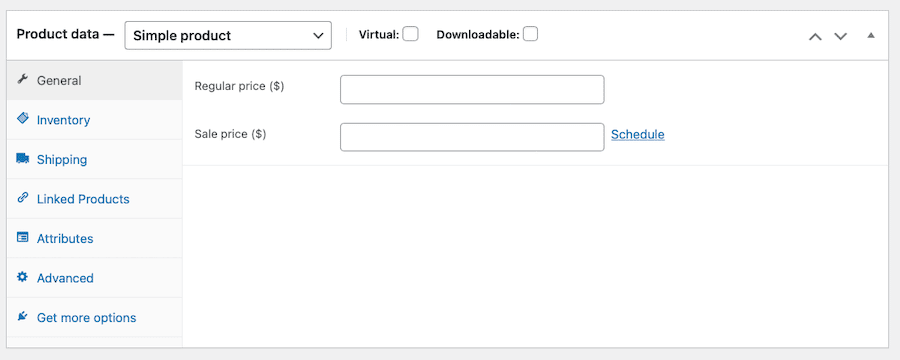
Under dette afsnit bliver du mødt af flere faner i venstre side af skærmen. Det er her, du skal indtaste produktdataoplysninger. Og det er for det meste en meget ligetil proces – du skal bare indtaste oplysningerne i det relevante felt. Men lad os gennemgå nogle af dine muligheder her og forklare, hvad hvert datapunkt er i detaljer, adskilt af det afsnit, som det er indeholdt i:
Generelt
I afsnittet Generelt kan du tilføje en normal pris og en udsalgspris for dit produkt.
Hvis dit produkt i øjeblikket er på udsalg, skal du indtaste den almindelige pris i det første felt og derefter udsalgsprisen i det andet. Hvis dit produkt ikke er på udsalg, kan du lade det andet felt være tomt.
Inventar
I afsnittet Inventar kan du følge lagerniveauet for dit produkt og administrere produktets lagerbeholdning.
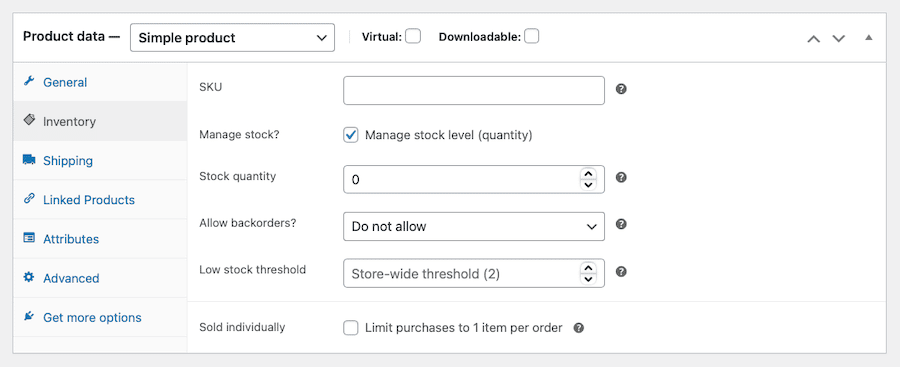
Hvis dit produkt har variationer, skal du markere afkrydsningsfeltet Administrer lager? for hver variation, for at lagerindstillingerne vises. Bemærk, at du også kan spore lageret efter variation i dette afsnit. De felter, der er til stede her, omfatter:
- SKU: Et produkt SKU (stock keeping unit) er en unik identifikator for hvert produkt, du har på lager. Det er op til dig, om du vil indtaste en SKU eller ej, men hvis du har en SKU, kan du indtaste den her.
- Lagerstatus: Hvis dit produkt er på lager, skal du lade dette være indstillet til På lager. Hvis det ikke er det, kan du ændre status til Ikke på lager.
- Sælges enkeltvis: Hvis du markerer dette felt, betyder det, at en kunde kun kan købe ét af disse produkter ad gangen.
Hvis du markerer indstillingen Administrer lager? vises nye valgmuligheder, herunder:
- Lagermængde: Det er her, du indtaster, hvor mange varer af dette produkt du har på lager. Hvis dit produkt ikke har variationer, skal du indtaste antallet her. Hvis det har variationer, skal du indtaste antallet for hver enkelt variation.
- Tillad restordrer: En restordre er, når en kunde bestiller et produkt, som ikke er på lager. Hvis du vælger indstillingen Tillad restordrer? kan kunderne stadig købe produktet, og du kan vælge en af følgende tre muligheder: Tillad ikke, Tillad, men giv kunden besked, og Tillad.
- Tærskel for lav lagerbeholdning: Dette er det punkt, hvor du vil modtage en meddelelse om lav lagerbeholdning. Du kan vælge det tal, der passer til dig.
Forsendelse
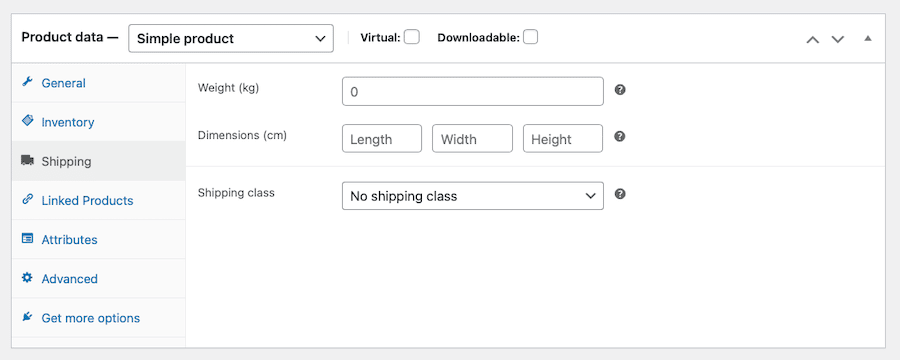
Afsnittet Forsendelse er der, hvor du kan indtaste forsendelsesdata for dit produkt. Det tilbyder kun en håndfuld muligheder som standard:
- Vægt: Dette er produktets vægt, som du skal indtaste i enten pund eller kilogram.
- Dimensioner: Her kan du indtaste produktets længde, bredde og højde. Du skal indtaste disse tal i centimeter.
- Forsendelsesklasse: Her kan du tildele en forsendelsesklasse til dit produkt.
Sammenkædede produkter
I afsnittet Forbundne produkter kan du sælge produkter til kunderne i forbindelse med mersalg eller krydssalg.
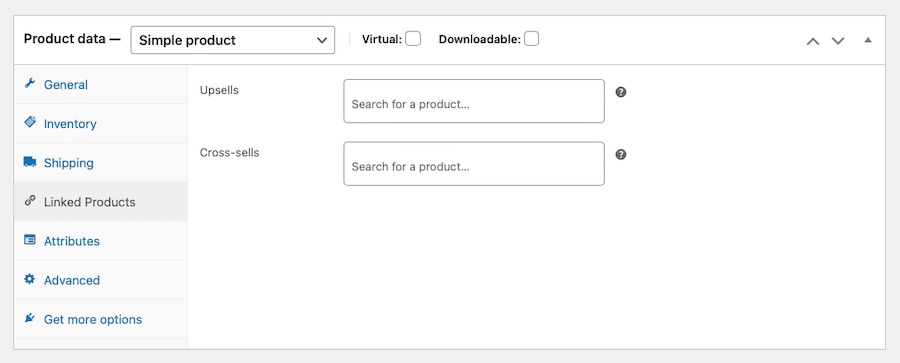
Du har to muligheder her:
- Upsells: Hvis du har et produkt, der er en højere version af det produkt, der vises i øjeblikket, kan du linke til det her. Hvis en person f.eks. kigger på et par standardhovedtelefoner, kan du sælge dem en version med støjreduktion.
- Krydssalg: Hvis du har et produkt, der kan supplere det produkt, der er ved at blive vist, kan du linke til det her. For at fortsætte med vores eksempel med hovedtelefoner kan du krydssælge dem en bærbar oplader.
Attributter
I afsnittet Attributter kan du tilføje flere oplysninger om de forskellige versioner af de produkter, du sælger. Attributter er data, der hjælper med at beskrive et produkt, f.eks. farve, størrelse eller materiale. Hvis du f.eks. sælger en skjorte, kan du bruge farveattributten til at tilbyde forskellige farver og størrelsesattributten til at tilbyde forskellige størrelser.
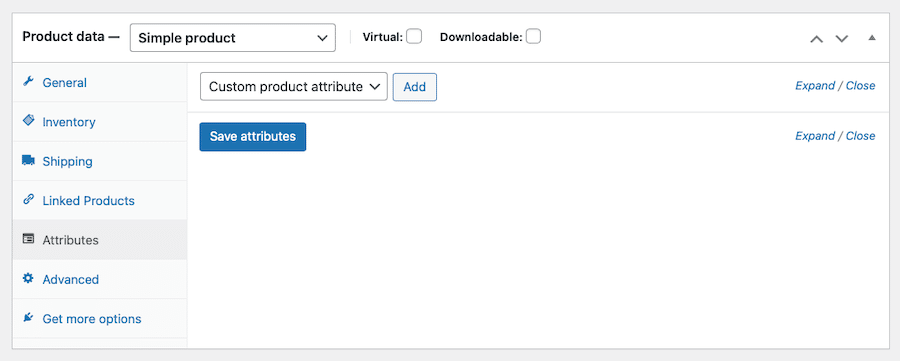
Hvis du vil tilføje en attribut, skal du klikke på knappen Tilføj for at tilføje en attribut. Der vises en ny række, hvor du kan indtaste navnet og værdien af attributten. Når du er færdig, skal du klikke på knappen Gem attributter.
Avanceret
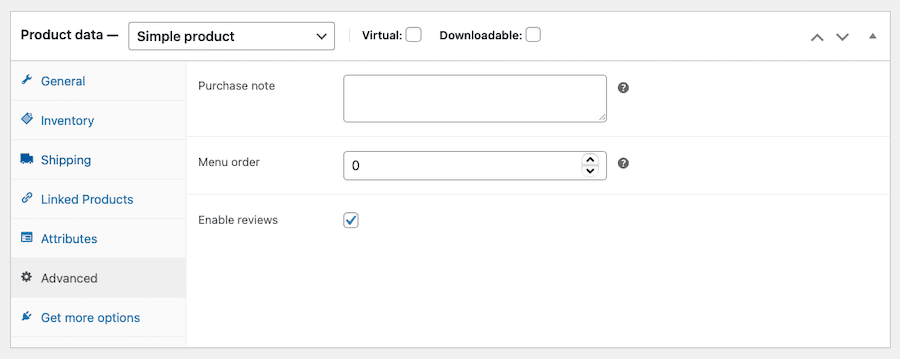
Endelig giver den avancerede sektion dig mulighed for at indstille en købsbemærkning, aktivere anmeldelser og tilføje en menuordre.
- Købsnotat: En købsnotat er en kort besked, der sendes til kunderne, når de har købt et produkt. Du kan indtaste din besked her.
- Aktiver anmeldelser: Hvis du markerer dette felt, kan kunderne skrive anmeldelser af produktet.
- Menuordre: Dette er den rækkefølge, som produktet vises i forhold til andre produkter. Hvis du f.eks. indstiller menuorden til 1, vil det være det første produkt på listen.
Når du er færdig med at tilføje alle de nødvendige oplysninger til dit produkt, skal du sørge for at klikke på Gem udkast for at gemme dine fremskridt indtil videre.
Trin 5: Tilføj produktbilleder
Det næste, du skal gøre, er at tilføje billeder til dit produkt.
For at gøre dette skal du finde sektionen Produktbillede og klikke på linket Indstil produktbillede.
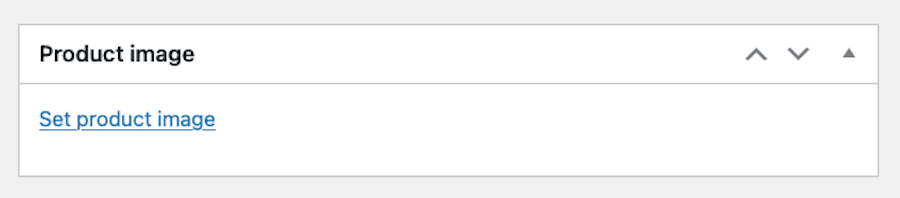
Dette åbner WordPress-mediebiblioteket, hvor du kan uploade billeder fra din computer eller vælge billeder, der allerede er blevet uploadet til dit websted.
Når du har valgt de billeder, du ønsker at bruge, skal du klikke på knappen Indstil produktbillede.
Du kan også tilføje et produktgalleri, som giver kunderne mulighed for at se flere billeder af produktet på en enkelt produktside.
For at gøre dette skal du finde sektionen Produktgalleri og klikke på linket Tilføj billeder til produktgalleri.

Dette åbner WordPress-mediebiblioteket, hvor du kan uploade billeder fra din computer eller vælge billeder, der allerede er blevet uploadet til dit websted.
Når du har valgt de billeder, du ønsker at bruge, skal du klikke på knappen Tilføj til galleri.
Trin 6: Tilføj tags og kategorier
Det næste, du skal gøre, er at tilføje tags og kategorier til dit produkt.
Tags bruges til at beskrive produktet, og de hjælper kunderne med at finde lignende produkter på dit websted. Kategorier bruges til gengæld til at gruppere produkter sammen.
Du kan f.eks. have en kategori for t-shirts og en anden kategori for bukser.
Hvis du vil tilføje tags, skal du først rulle ned til afsnittet Tags og begynde at skrive de tags, du vil bruge. Mens du skriver, vil WooCommerce foreslå eksisterende tags, som du kan indsætte. Hvis du ikke kan se et tag, du vil bruge (eller ikke har oprettet nogen endnu), kan du oprette et nyt ved at skrive det ind og derefter klikke på knappen Tilføj.
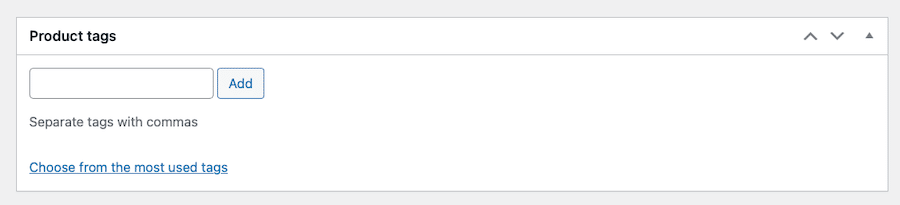
Tilføjelse af kategorier er en lignende proces. Hvis du tidligere har oprettet kategorier, skal du klikke på afkrydsningsfeltet ud for den eller de relevante kategorier, der gælder for dit produkt. Hvis ikke, skal du klikke på +Tilføj ny produktkategori nederst i afsnittet.
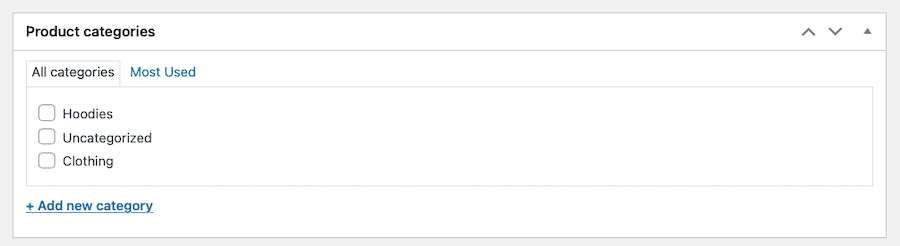
Trin 7: Offentliggør dit produkt
Når du er færdig med at konfigurere alle indstillingerne for dit produkt, er det sidste, du skal gøre, at udgive det.
For at gøre det skal du rulle tilbage til toppen af siden og klikke på knappen Udgiv.
Hvis du har plugins eller WooCommerce-udvidelser installeret, kan du have yderligere muligheder til rådighed, f.eks. konfigurering af produktfiltrering, flere valgmuligheder for lagerindstillinger eller flere indstillinger for produktvariabler. Men ovenstående skulle gøre dig klar til at lancere dit første produkt med en standard WooCommerce-installation.
Og forhåbentlig ser du snart, at produktsiden konverterer for dig.
Top 10 plugins til tilføjelse af produkter i WooCommerce
Nu hvor du ved, hvordan du tilføjer produkter i WooCommerce, lad os tage et kig på nogle plugins, der kan hjælpe dig med at gøre det endnu bedre. Disse plugins er designet til at strømline processen med at tilføje produkter til WooCommerce og tilføje flere funktioner, så du yderligere kan optimere og tilpasse, hvordan dine produkter vises i din butik. Husk: Vær dog forsigtig med at installere plugins. Hvis du gør det, kan det påvirke webstedets hastighed.
1. Product Add-Ons
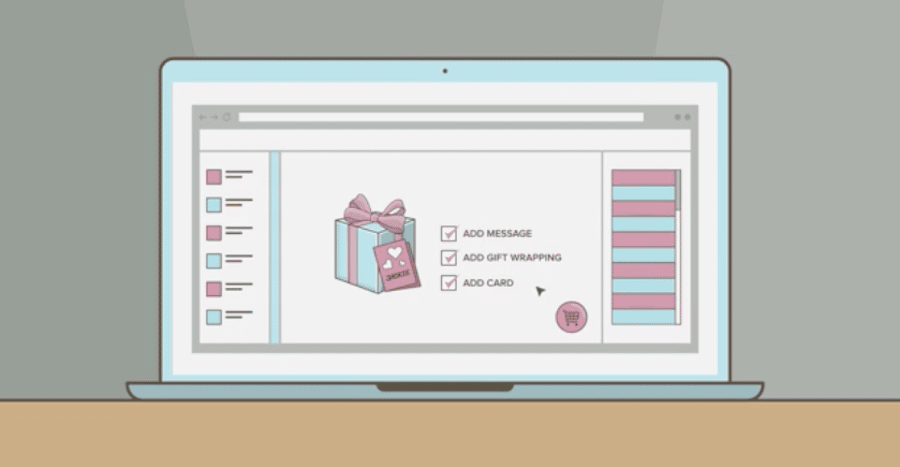
Product Add-Ons er et plugin, der giver dig mulighed for at tilføje ekstra muligheder til dine produkter, f.eks. afkrydsningsfelter, tekstfelter og valgfelter. Dette er nyttigt, hvis du vil give kunderne mulighed for at tilpasse deres køb eller tilføje yderligere varer til deres ordre.
Så lad os sige, at du ønsker at sælge en t-shirt, der kan personliggøres med kundens navn. Med plugin’et Product Add-Ons kan du tilføje et tekstfelt på produktsiden, hvor kunden kan indtaste sit navn.
Eller du kan bruge det til at udpege procentvise gebyrer, dropdowns med foruddefinerede muligheder, billedbaserede valg og meget mere.
Du kan også bruge plugin’et til mersalg af produkter ved at tilføje afkrydsningsfelter for yderligere elementer, der kan tilføjes til ordren, f.eks. gaveindpakning.
Product Add-Ons er et premium-plugin, der starter ved 49 USD pr. år for en enkelt site-licens.
2. Variation Swatches for WooCommerce
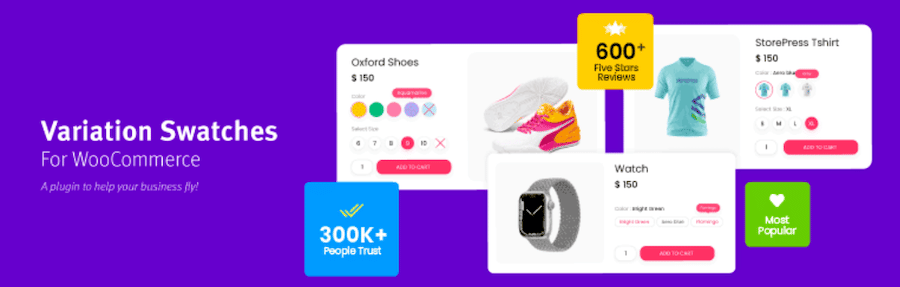
Hvis du planlægger at sælge variable produkter i din WooCommerce butik, skal du tjekke Variation Swatches for WooCommerce plugin.
Dette plugin giver dig mulighed for at erstatte standard dropdown-menuerne for produktvariationer med radioknapper, farveskalaer og billedskalaer.
Dette er nyttigt, fordi det giver kunderne mulighed for at se alle de tilgængelige muligheder for et produkt med et enkelt blik.
Det gør det også lettere for kunderne at vælge den ønskede variation, hvilket kan føre til mersalg.
Variation Swatches for WooCommerce er gratis og tilgængelig på WordPress plugin-mappen. En PRO-version er også tilgængelig, der tilbyder udvidede funktioner og starter ved 49 USD pr. år for en enkelt site-licens.
3. WooCommerce Product Add-Ons Ultimate
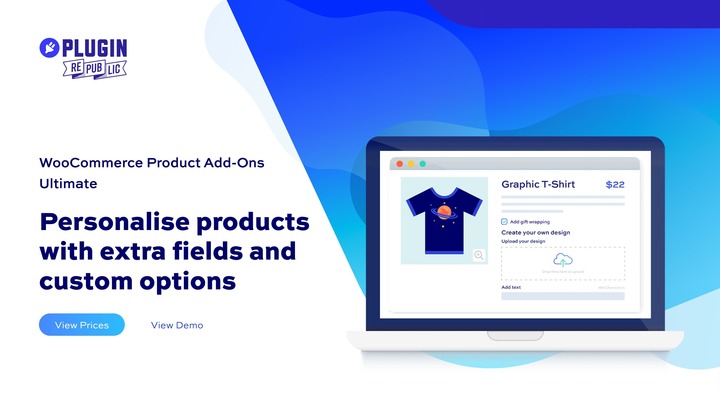
WooCommerce Product Add-Ons Ultimate giver dig mulighed for at tilføje næsten 20 forskellige slags ekstra felter til dine produktsider.
Kunder kan tilpasse dine produkter ved hjælp af afkrydsningsfelter, dropdowns, alternativknapper, billeder, farveprøver, uploads og mange flere.
Dens avancerede funktioner inkluderer betinget logik, procentvis prissætning og globale felter. Du kan endda bruge andre produkter som tilføjelsesmuligheder, så dine kunder kan opbygge komplekse sammensatte produkter.
Product Add-Ons Ultimate er et veletableret plugin, tilgængeligt siden 2018, med førsteklasses support og dokumentation. Det er intuitivt og nemt at bruge med mange dedikerede tutorials og YouTube-videoer.
4. Product Addons for Woocommerce
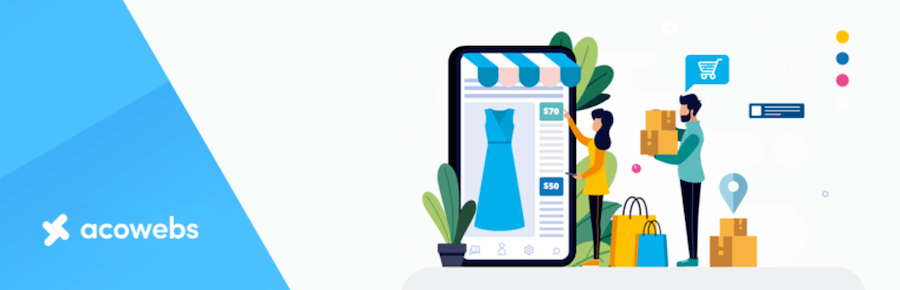
Et andet plugin, der er værd at overveje, er Product Addons for Woocommerce. Dette plugin giver dig mulighed for at tilføje tekst, afkrydsningsfelter, afkrydsningsfelter, valgfelter, radioknapper, billeder og meget mere til dine produktsider. Formålet er at gøre det meget nemmere at personliggøre produktbestillingsprocessen ved at tilføje brugerdefinerede felter og produktindstillinger.
Det ligner plugin’et Product Add-Ons, som vi nævnte tidligere, men det er gratis og tilgængeligt i WordPress-plugin-mappen.
5. WPC Composite Products for WooCommerce
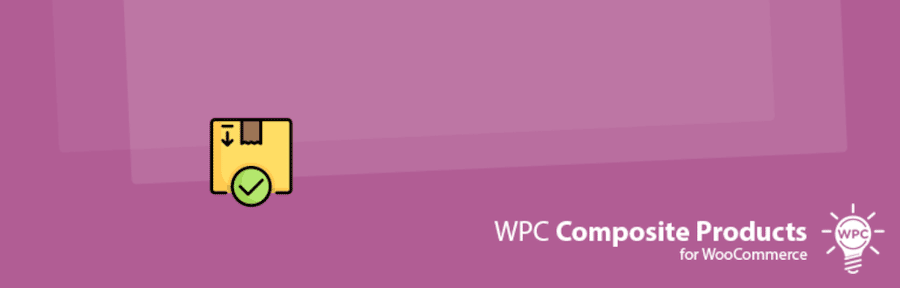
WPC Composite Products for WooCommerce er et plugin, der giver dig mulighed for at oprette sammensatte produkter. Sammensatte produkter er produkter, der er sammensat af flere andre produkter.
Lad os for eksempel sige, at du sælger cykler, og du ønsker at tilbyde en mulighed for at bygge din egen cykel på dit websted. Med dette plugin kan du oprette et sammensat produkt, der indeholder alle de individuelle dele, der udgør en cykel.
Kunderne kan derefter vælge de dele, de ønsker, og tilføje dem til deres ordre.
Dette plugin er gratis tilgængeligt i WordPress-plugin-mappen. En premium-version er også tilgængelig fra 29 USD om året for en enkelt site-licens.
6. Subscriptions for WooCommerce
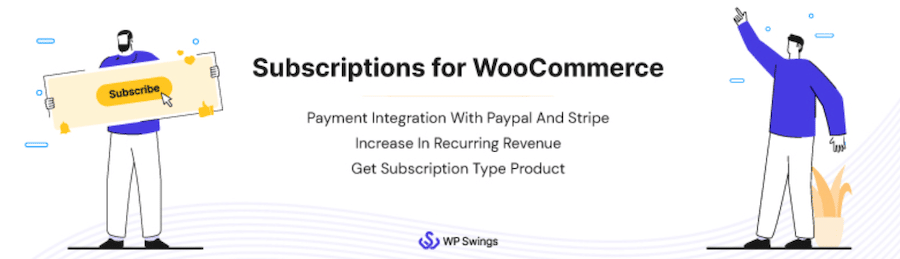
Hvis du planlægger at sælge produkter, der skal genopfyldes regelmæssigt, skal du tjekke Subscriptions for WooCommerce-plugin ud.
Dette plugin giver dig mulighed for at sælge produkter, der automatisk sendes til kunderne på en tilbagevendende basis. Kunderne kan vælge, hvor ofte de ønsker at modtage produktet, f.eks. månedligt, kvartalsvis eller årligt.
Dette plugin er fantastisk til at sælge produkter som kaffe, te, dyrefoder og meget mere.
Subscriptions for WooCommerce-plugin er gratis tilgængelig fra WordPress plugin-kataloget. Pro-versionen hæfter på yderligere funktioner som større kompatibilitet med betalingsgateways og større fleksibilitet for abonnementsplaner (plus udvidet support og opdateringer) for et engangsgebyr på 99 $.
7. Extra Product Options For WooCommerce

Hvis du leder efter endnu flere muligheder for at tilføje til dine produktsider, skal du tjekke Extra Product Options For WooCommerce-plugin ‘et ud.
Dette plugin giver dig mulighed for at tilføje tekstfelter, markeringsfelter, afkrydsningsfelter, radioknapper og meget mere til dine produktsider. Du kan også bruge plugin’et til at oprette prissætningsregler, tilføje betinget logik og meget mere.
Dette plugin gør det muligt for dig at tilføje op til 19 forskellige brugerdefinerede produktfelttyper, oprette brugerdefinerede sektioner, indstille visningsregler og meget mere.
Extra Product Options for WooCommerce plugin er gratis tilgængelig. Der er dog en premium-version tilgængelig, der indeholder endnu flere felttyper, prisændringsmetoder og komplekse feltvalideringsmuligheder, der starter ved 39 USD pr. år for en enkelt site-licens.
8. WooCommerce Pre-Orders

Hvis du planlægger at sælge produkter, der endnu ikke er tilgængelige, skal du tjekke WooCommerce Pre-Orders-plugin ‘et ud.
Med dette plugin kan kunderne placere ordrer på produkter, der endnu ikke er udgivet. Når produktet er frigivet, vil plugin’et automatisk opkræve kundens kreditkort og sende produktet.
Checkout-oplevelsen for Pre-Orders kan tilpasses fuldt ud ved hjælp af dette plugin. Du kan også tilbyde kunderne incitamenter for at placere forudbestillinger, f.eks. rabatter eller gratis forsendelse.
WooCommerce Pre-Orders plugin er tilgængelig fra 129 USD pr. år for en enkelt site licens.
9. Wholesale for WooCommerce

Hvis dit mål er at sælge produkter til engroskunder, er plugin’et Wholesale for WooCommerce et must-look.
Dette plugin giver dig mulighed for at oprette en separat engrosbutik til dine engroskunder. Du kan tilbyde forskellige priser til forskellige kundegrupper og administrere lagerbeholdningen for hver kundegruppe separat.
Pluginet indeholder også funktioner som ordreminimum, bagudbestilling og automatisk skatteberegning.
Wholesale for WooCommerce plugin er tilgængelig fra 99 USD pr. år for en enkelt site licens.
10. Advanced Product Fields (Product Addons) for WooCommerce
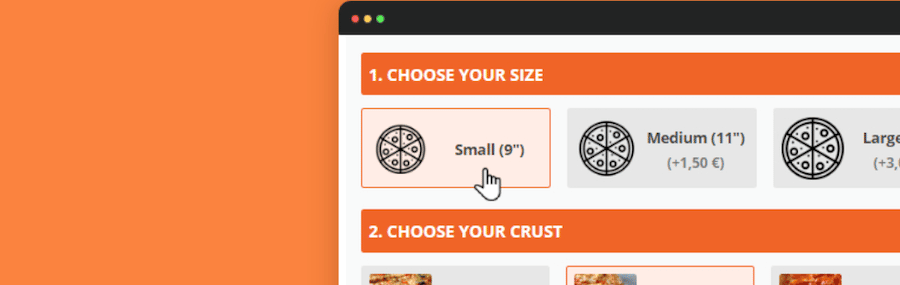
Sidst på vores liste i dag er plugin’et Advanced Product Fields (Product Addons), som giver endnu flere måder at tilpasse dine produktsider på
Grundlæggende giver det dig mulighed for at tilføje en lang række yderligere tilpasninger til checkout-processen ved at tilbyde kunderne så mange muligheder for at personliggøre et produkt som de finder passende.
Med dette plugin kan du tilføje tekstfelter, markeringsfelter, afkrydsningsfelter, radioknapper, billedopladning, filopladning og meget mere. Du kan også tilbyde betinget logik, prissætningsregler og meget mere.
Advanced Product Fields (Product Addons) for WooCommerce plugin er gratis tilgængelig. En premium-version er også tilgængelig, som giver flere felttyper at vælge imellem, udvidet betinget logik samt gentagelige felter og flere integrationer. Premium-versionen starter ved 59 USD pr. år for brug på et enkelt websted.
Opsummering
Tilføjelse og administration af produkter i WooCommerce behøver ikke at være en hovedpine. Ved at bruge de rigtige plugins kan du gøre processen så let og strømlinet som muligt.
Du kan gøre hele processen med at administrere din WooCommerce butik nemmere ved også at investere i vores administrerede WooCommerce hosting. Vores hostingabonnementer er designet specielt til WooCommerce-butikker og omfatter funktioner som one-click installation, SEO og ultrahurtige loadtider.
Du kan også læse vores definitive guide til at øge salget af WooCommerce, hvis du vil lære mere om, hvordan du får succes på platformen.
Har du spørgsmål om, hvordan du tilføjer eller administrerer produkter i WooCommerce? Lad os vide det i kommentarerne nedenfor!